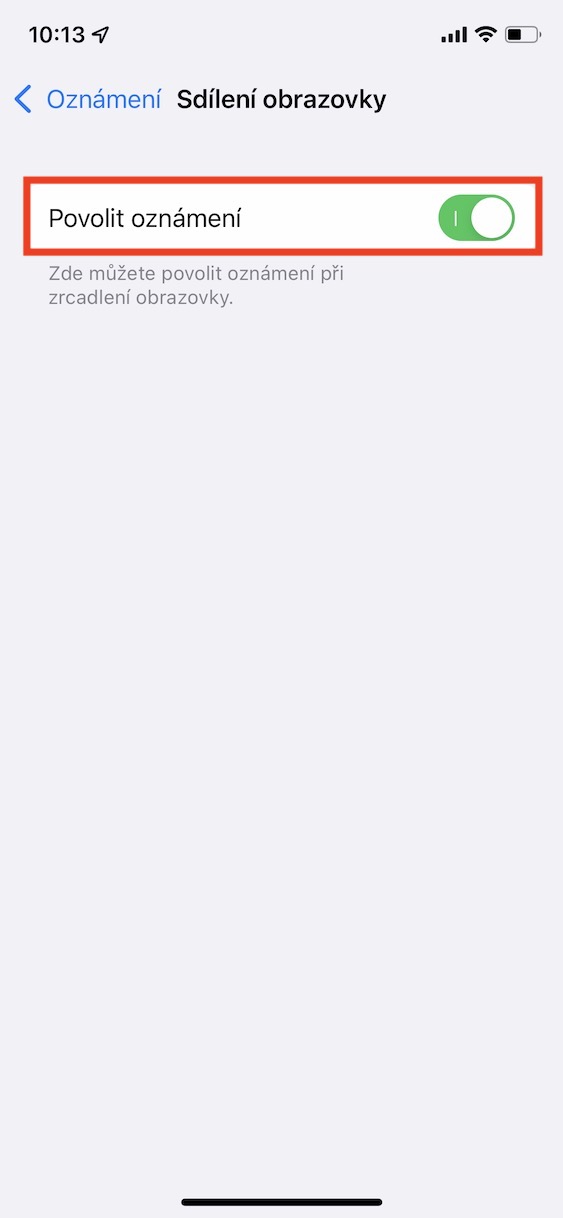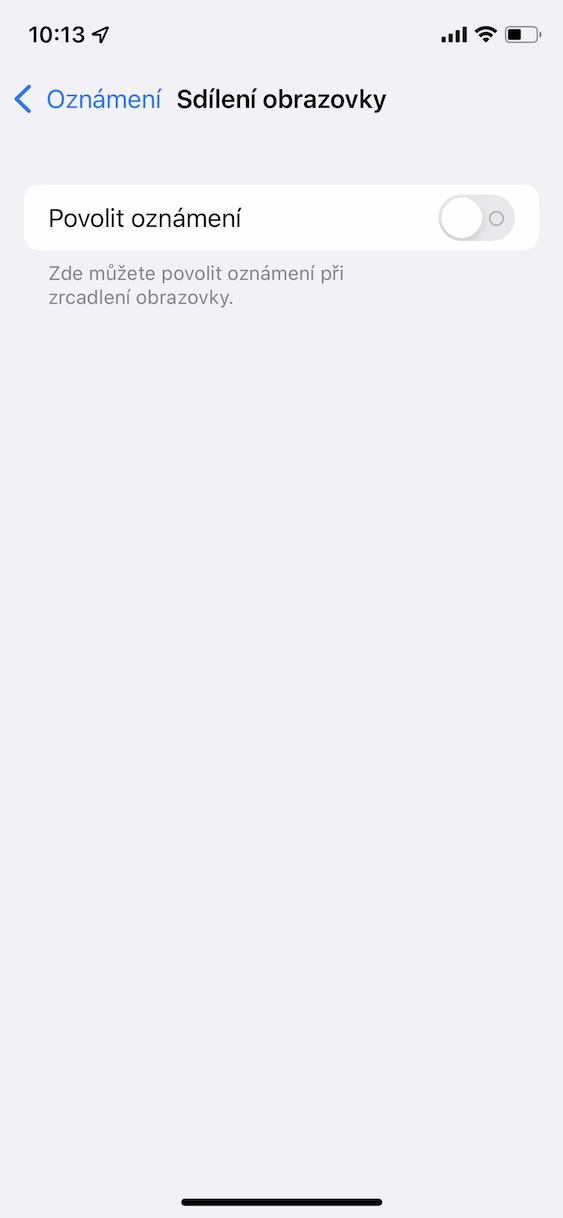Wenn Sie zu den Menschen gehören, die alles verfolgen, was in der Welt von Apple passiert, dann haben Sie die Einführung neuer Apple-Betriebssysteme vor einigen Monaten sicherlich nicht verpasst. Konkret bekamen wir iOS und iPadOS 15, macOS 12 Monterey, watchOS 8 und tvOS 15, und die Präsentation fand auf der Entwicklerkonferenz WWDC statt, wo der Apple-Konzern jedes Jahr neue Systeme vorstellt. Derzeit sind alle genannten Systeme noch nur als Beta-Versionen verfügbar, die sich an alle Tester und Entwickler richten. Wenn Sie einer von ihnen sind, wird Ihnen unser Anleitungsteil, in dem wir neue Funktionen der genannten Systeme besprechen, in letzter Zeit sicherlich hilfreich sein. In diesem Tutorial schauen wir uns eine weitere Funktion von iOS 15 an.
Es könnte sein interessiert dich

iOS 15: So deaktivieren Sie Benachrichtigungen zur Bildschirmfreigabe
Wie üblich erhielt iOS 15 die größten Änderungen aller vorgestellten Systeme. Große Änderungen erhielt beispielsweise die FaceTime-Anwendung, innerhalb derer man auch mit Nutzern telefonieren kann, die kein Apple-Gerät besitzen – für diese erscheint die FaceTime-Oberfläche auf der Website. Darüber hinaus ist es möglich, andere Teilnehmer einfach über einen Link zum Anruf einzuladen, sodass Sie die betreffende Person nicht in Ihren Kontakten haben müssen. Allerdings dürfen wir die Option nicht vergessen, die es ermöglicht, den Bildschirm Ihres iPhones oder iPads während eines FaceTime-Anrufs mit anderen Teilnehmern zu teilen. Dies kann beispielsweise bei Präsentationen nützlich sein oder wenn Sie anderen Personen einen Vorgang zeigen möchten. Aber wahrscheinlich möchte keiner von uns, dass Ihre persönlichen Benachrichtigungen beim Teilen des Bildschirms angezeigt werden. Daran haben auch die Ingenieure von Apple gedacht und eine Funktion entwickelt, die es ermöglicht, Benachrichtigungen zur Bildschirmfreigabe zu deaktivieren:
- Zunächst müssen Sie auf Ihrem iPhone mit iOS 15 zur nativen App wechseln Einstellungen.
- Sobald Sie das getan haben, lassen Sie etwas fallen unten und klicken Sie auf das Kästchen mit dem Namen Benachrichtigung.
- Klicken Sie dann auf die Zeile oben auf dem Bildschirm Bildschirm teilen.
- Zum Schluss müssen Sie nur noch den Schalter verwenden deaktiviert Möglichkeit Benachrichtigungen aktivieren.
Mit der oben genannten Methode ist es möglich, die Anzeige eingehender Benachrichtigungen in iOS 15 zu deaktivieren, wenn Sie gerade Ihren Bildschirm teilen. Praktisch jeder von uns wird dies zu schätzen wissen, da man nie weiß, wann Ihnen beispielsweise ein Freund eine weniger passende Nachricht sendet, die andere Personen nicht sehen sollten. Neben der Möglichkeit, den Bildschirm in FaceTime zu teilen, können Sie ihn auch beim Streamen teilen, beispielsweise auf die Plattform Twitch.
 Mit Apple um die Welt fliegen
Mit Apple um die Welt fliegen